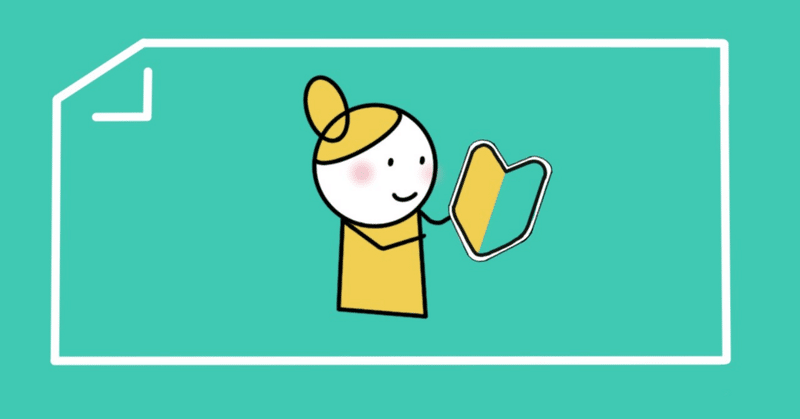
やさしいnoteのはじめ方(華子さんへ愛を込めて)vol.1
この記事は「華子さん」ひとりに向けて書き上げたものですが、
・はじめてnoteをさわる
・パソコンやスマホが苦手
でも
・自分の書いたものを読んでもらいたい
という方のため、note公式の解説をさらに噛みくだき、然るべき順序で並べてあります。
「わたしも華子さんと同じスタートラインかも?」というあなたもせっかくなのでご一緒に。noteデビューにこの記事をご活用いただけるとうれしいです。
華子さん、こんにちは^^
今日は記念すべき、クリエイターデビューの日ですね。以前から華子さんの夢は「自叙伝の出版」と聞いていましたが、ついに執筆をスタートされるということで。(なんだかわたしもすでに嬉しい...)
いい感じでスタートがきれるように下調べしておきましたので、サクサクッと進めていきましょう。
今日のメニューはこのようになっております。
これでnoteの基本のキは網羅しています。途中でわからなくなったり、後日「どうやるんだっけ?」と思い出せなくなってしまったときには、この記事を読み返してくださいね。もちろん、それでもわからなければメッセージして聞いてください。
■そもそも、なぜ「note」なのか
今回、華子さんが人生の回想録を書くということで、そのお手伝いをせよとフェアリーゴッドマザーから指令が下ったわけなのですが、その記事を書く媒体をどこにするかで一悶着(は誇張。わたしがひとりで葛藤しただけ)ありました。
ちょっとこの部分は他媒体をディスるので、一部口頭で説明します笑
結論、noteは「目障りな広告がない」「ランキングがないからPV(閲覧数)稼ぎ文化がない」「収益化はライティングでしろのシステム」なんです。そして運営がちゃんとしてる。いいライターがたくさんいる。こんな媒体他にない。
プラットフォーム選びに口を出すタイプの我が強めなお手伝いさんですが、ほんとにnoteはいいサービスなので!出版に向けてバキバキに活用していってください。
「noteって素晴らしいんだな〜」とふんわり理解していただいたところで、さっそくnoteをさわってみましょう。
noteの初期設定
ここからは、noteヘルプセンターの記事をはじめて公開する前にやっておいてほしいことを参考に、必要な設定をしていきます。
■アカウントを作成(会員登録)
アカウント作成方法はこちら
クリエイター名はシンプルに本名でもペンネームを使っても、どちらでもOK。それに加えて「何を書いているか」わかるような一言を加えてもよいです。
例:
hanako|○○を語る人
■noteプレミアムの登録
記事の予約投稿機能を使いたい場合は、プレミアム(月額500円、初月無料)に登録しましょう。
どっちにせよ記事公開の後はFacebook・Instagramストーリーズ等でのシェアが必須なので、記事を下書きしておいてアラームをかけて...という手動スタイルでも全然いいとは思います。
■プロフィール欄で自己紹介
プロフィール文とプロフィールアイコン、SNS連携を済ませましょう。
プロフィール文の設定方法はこちら
ここでのプロフィールは3行でおさまるレベルの短文でOKです。MAXで140字まで入力できます。
「プロフィールを見る」というのは、何かの拍子で記事を読んで「この人、いいかも」と感じ→「どんな人なの?」と興味を持ったタイミングです。
①職業・肩書き
②端的に何をして生きているか文章で一文
ここで「え、何者?」と面白そうに思ってもらえたらベストですね。ほんとにその通りだ、って客観的一言でまとめたいところ。
例:
知識を使ってふざけることで生活しています。
5000人に奢られた浮浪者です。
③毎日○時更新のマガジンはこちら→URL
これはマガジンの設定が済んだら追記しましょう。
④プロフィールアイコン
このアイコンはプロフィールに飛ばなくても記事上に表示されるため、通りすがりのユーザーさんの目にも入ります。華子さんの雰囲気が伝わる1枚を選びましょう。
ヘッダー画像はプロフィール画面で表示されます。自分の世界観を表すような画像や、Canvaなどで文字入れした画像を設定してもよいですね。
⑤SNS連携
X(Twitter)など連携すると、プロフィール画面から飛べるようになります。必須ではありません。
今日は「記事を書けるようになる」がメインなので割愛しますが、しっかりめのプロフィールを設定する際は、こちらを参考に自己紹介記事をプロフィールに設定してください。
■「スキ」のお礼を設定
noteには読者がポチッと押す「スキ」という機能があります。この「スキ」が押された瞬間に表示されるリアクションを自由に設定することができるのです。
試しにこの記事の右下にあるハートマークをポチッとしてみてください。
リアクション、見れましたかね?
このように画像と一言メッセージが表示されます。
※最大10件登録でき、それがランダムに出てきます。
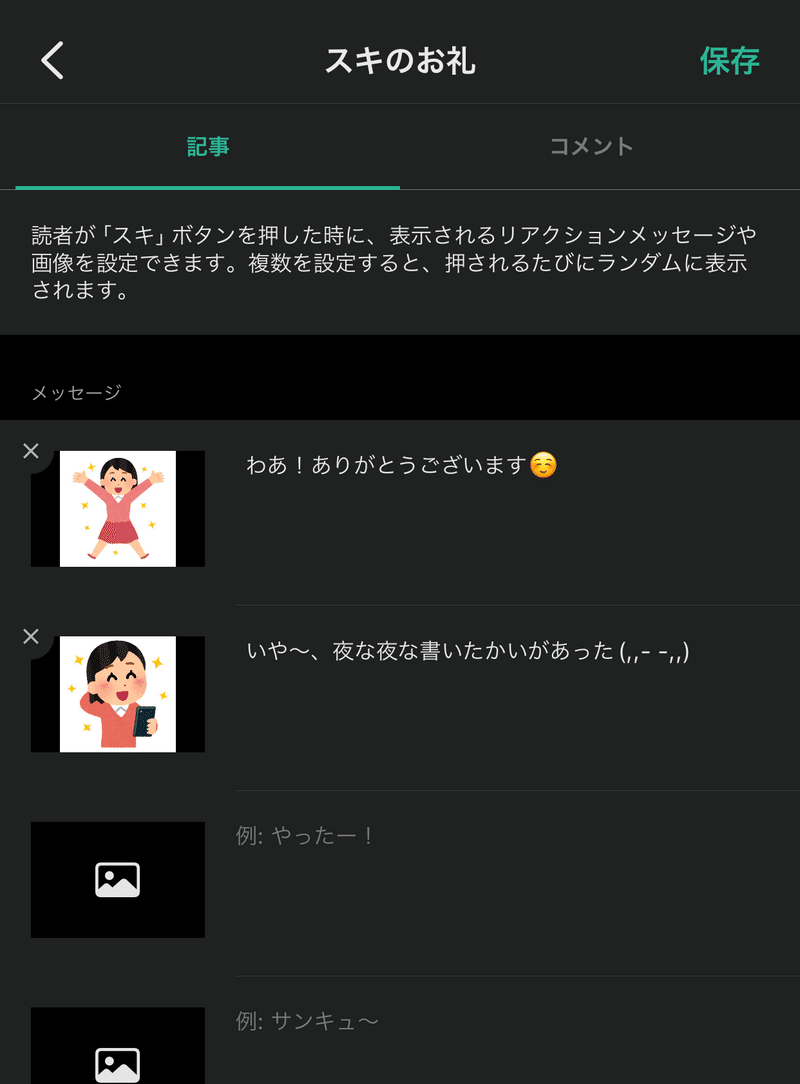
ここで表示されるリアクションは読者からのラブに対するラブ返しのチャンスですから、ありきたりな言葉ではなく華子さんらしさ全開の一言を設定できるとよいです。ラブの先取りでもあります。
ファンの心をギュッと掴みましょう。自分が読む側になるとわかるのですが、ここ、結構大事です。
▼参考記事
記事を書こう
大方の初期設定は済んだので、メインの執筆作業をはじめましょう。
ただ、思い浮かぶまま・ありのままを綴ればいいと言えばそうなのですが、読まれる記事になるためのポイントは押さえておきたいですね。
あと使い方ね!わからないと書けないですからね。
■「つくる」から編集画面(エディタ)へ
新しく記事を書きはじめるには、画面下部中央の「つくる」をタップします。
ここで、「noteを書く」もしくは、「下書き中の記事」を選んで編集画面に移ります。
noteでは編集中の内容は即時保存されていきます。「公開」しない限りは自動で「下書き」として保存されますので、安心して何でも書きなぐりましょう。
■編集画面(エディタ)でできること
華子さんはこれまで何かしらの媒体で書き物をした経験はあるのでしょうか?
noteで記事を書くときには、このような画面で文字を入力していきます。
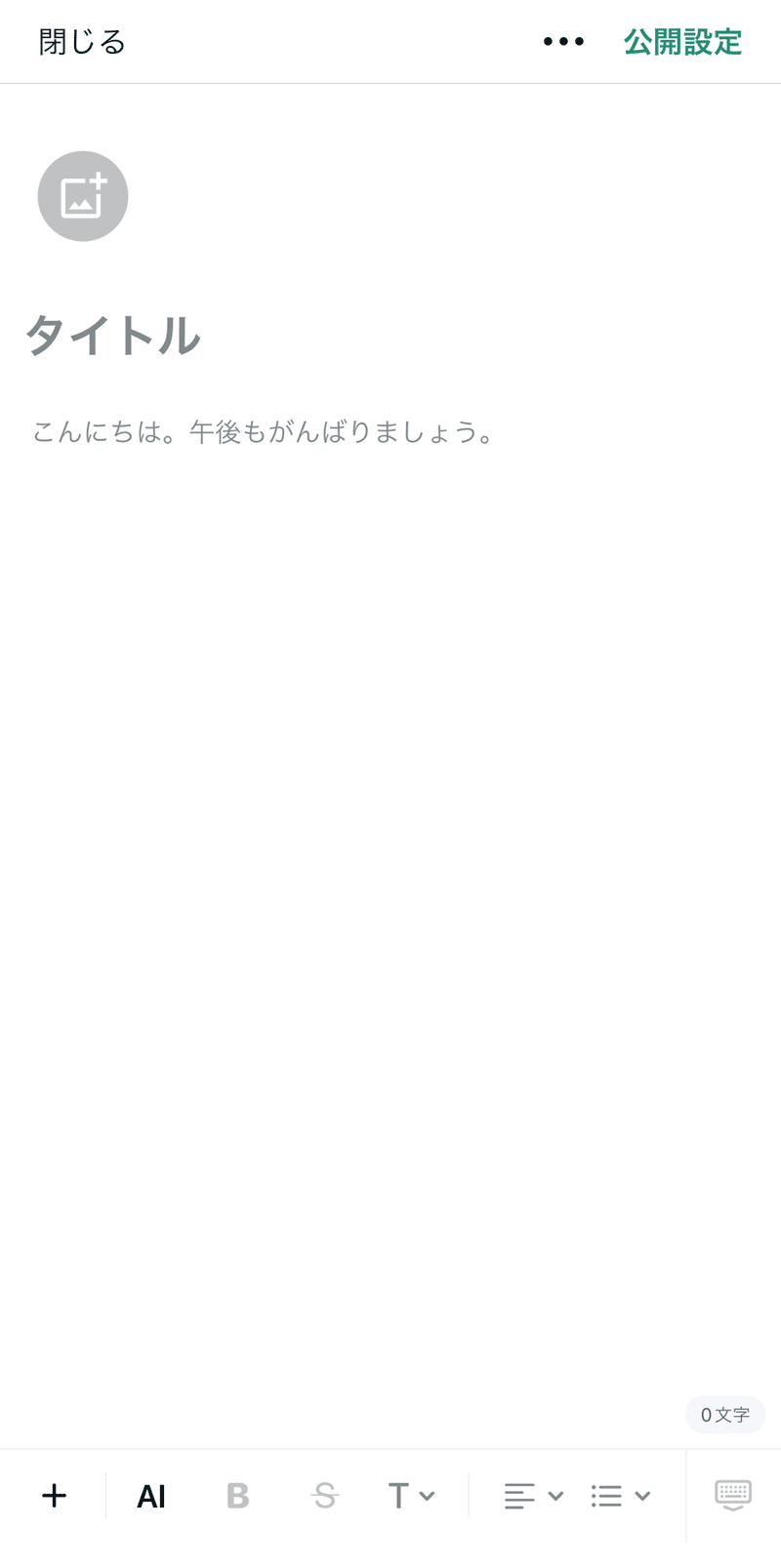
noteのエディタっていい意味ですごく普通でWordとかとも似てるので、あるんだったら「普通のエディタです!」で説明終わっちゃうんですが...
編集画面(エディタ)の使い方についてはこちら
さっきからやってるリンク、あとは文字を太字にするとかこうやって取り消し線で訂正したり、大見出しと小見出しをつけたり。
文章の配置を中央寄せにする
こともできますし、
ソクラテス(ソークラテース、英語: Socrates[2]、古代ギリシア語: Σωκράτης Sōkrátēs ギリシア語発音: [sɔːkrátɛːs]、紀元前470年頃 – 紀元前399年[3][4])は、アテナイ出身の古代ギリシアの哲学者である[5][6]。
引用もこの通り。読みやすい記事になるよう様々な機能が揃っています。
■エディタの必須機能3つ
とはいえ、エディタの機能って結構たくさんあるので「全部覚えられないよ〜」という場合に備えて、絶対に使うものだけ3つお伝えしておきますね。
・画像挿入
・リンク
・埋め込み
▼画像挿入
記事の顔として表示される見出し画像は「アイキャッチ」とも呼ばれますが、あるとないとでは印象が大違いです。これは絶対に入れましょう。「見出し画像」をタップして設定できます。
それプラス、文章の合間にイメージ画像を挿入する場合は、エディタの「+」の中の「画像」から追加です。

▼リンク
フェアリーゴッドマザーの虎の巻に、前回記事と次回記事のリンクを貼るように書いてありましたよね。
リンクはエディタの「🔗(鎖マーク)」で設定できます。
詳しい操作方法はこちら
▼埋め込み
noteや外部のサービスを本文中に表示することを「埋め込み」といいます。エディタの「+」から「埋め込み」をタップすると、(この方法でもできますが、もっと簡単な方法がありました!ごめんなさい!)
noteやYouTube等対応サイトのURLは、そのままURLを入力→改行するだけで埋め込みができます。
下記の例のように記事の中にサムネイルが表示されたら埋め込み成功です!
▼YouTube動画を埋め込みした例
もちろん自分が書いた記事を埋め込むこともできます。さっき「スキ」の話のときに出てきてたこういうの、覚えてますかね?
▼note記事を埋め込みした例
noteの記事だとこのように表示されます。
■下書きから記事を公開するまで実践
だいぶ雰囲気がわかってきたかと思うので、実際にアプリ画面で記事の下書きを書いてみましょう。
今回書くのは回想録(続きもの)なので、基本の型はこれです。
見出し画像
タイトル
▼前回記事
記事のリンクor埋め込み
本文
▼次回予告
※次回記事の公開後、リンクor埋め込みに修正
見出し画像にもタイトルにも本文にも読まれるためのコツはありますが、ひとつひとつ拾っていたら進みませんね。今はすべて無視して練習です。
「noteに慣れる」と思って、今から10分間エディタをさわってみましょう。内容はなんでもいいので、無理矢理にでも型を完成させてください。
あとで修正も非公開にもできるので、一度下書きから公開までの流れを体験してみましょう。
練習用の型はこちら。
見出し画像(お花の写真などでOK)
タイトル(noteはじめます等)
本文
▼あとで読む記事①
本文を書くときのポイント
▼あとで読む記事②
タイトルのつけ方を意識しよう
次回予告(自叙伝出版に向け、noteで回顧録を書きます等)
・前回記事の代わりに「リンク」で本文を書くときのポイントを貼ってください。
・次回記事の代わりには「埋め込み」でこれ↓を貼ってください。
できたらエディタ画像上部「⋯」から「プレビューを表示」して、記事の見え方を確認しましょう。エディタに戻るには左上「閉じる」をタップします。
つぎに、同じく「⋯」から「共有用リンクを取得」して、わたし宛に送ってください。(この方法を使うと未公開の記事を共有することができます。今後も質問があるときには、この機能やスクリーンショットを使ってください。)
あとは、同じく「⋯」に「下書きを保存」がありますね。これも試してみましょう。
一度閉じた下書きは「つくる」をタップすると再度編集できます。「アカウント」の「記事一覧」からも編集できます。
ここまでできたら、いよいよ記事を公開してみましょう!
右上「公開設定」から「公開する」をタップします。
ここでリンクを貼ってもらった「あとで読む記事①②」には、noteだろうがそれ以外の媒体だろうが他者に文章を読んでもらいたかったら、おさえておくべきポイントがつまっています。
「タイトル?そんなのふつうにつけられるよ」などと侮らず、読んでおくことを推奨します。
■読んでもらうためにはシェア
おめでとうございます。華子さんの初noteが全世界に公開されました。
しかし、公開しただけではみんなには届かないのでSNSなどでシェアする必要があります。
・LINE
・Facebook
・X(Twitter)
・Instagramストーリーズ
普段使っているSNSで、記事を投稿したら毎回(絶対に毎回!)シェアしてください。
濃い仲のお友だちはもちろん、薄い仲の知り合いもガチで書いた内容はこっそり読んでくれたりするものです。そしてこっそりファンになります。
みんなに向けて「書いたよ!読んで!」のお知らせをしましょう。ただタイトルを載せるだけだとそっけないので、あらすじやメッセージを添えられるといいですね。
まずは、記事を公開した直後に出てくるこのような画面からシェアするのが楽ちんです。

また、記事を開くと上部と下部にシェアアイコンがあります。
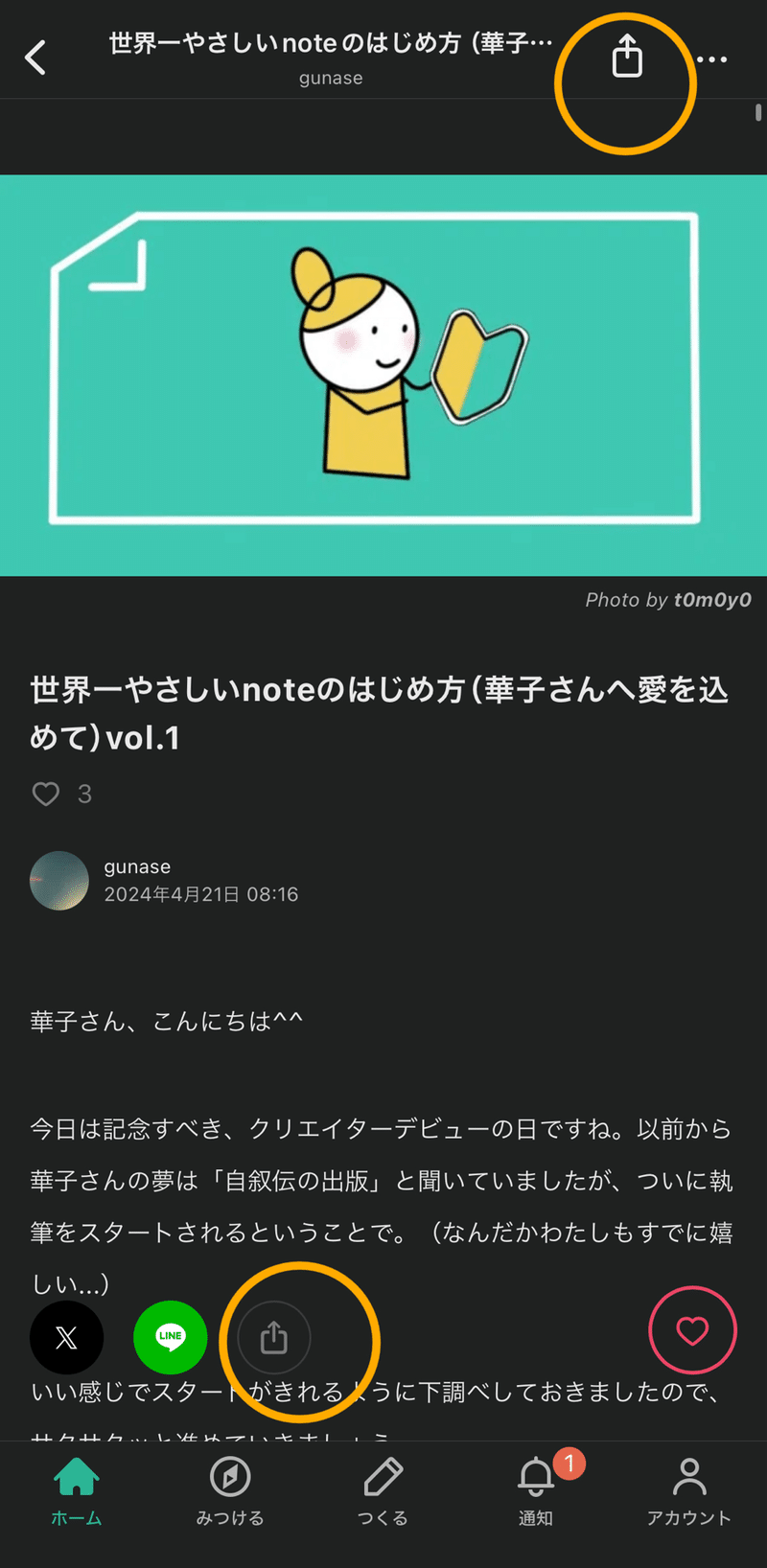
ここからもシェアできます。
■毎日更新には予約投稿
毎日更新されるとのことでしたので、更新時間とシェア時間を決めましょう。「定時投稿」することは記事を楽しみにしてくれているファンのためになるとともに、「読者=お客様目線」を育み、自分自身のためにもなります。
まっさらな気持ちの朝に読まれたいか、寝る前にベッドの中で読まれたいか、それぞれのSNSの友人の属性(会社員が多い?主婦が多い?ゆっくりスマホを見れるのはいつ?)など考慮してセッティングします。
時間のある時に記事を複数(3日分まとめてなど)書き上げ、ストックしておくと続けやすいのでおすすめです。
予約投稿の機能を使うにはnoteプレミアム(月額500円)の登録が必要です。
しかし先ほども軽く触れたように、どうせシェアは手動でないとできません。どっちみちnoteを開かなきゃいけないなら公開が手動でもたいした手間ではないんですね。ですから無理に課金しろとは言いません。(ま、夢のための投資が毎月500円なら全然高くないですけどね。)
シェア時間(プレミアムに入らないなら更新時間も)の数分前にアラームをセットして作業をルーチン化してしまえばよいでしょう。慣れれば公開+シェアは合わせて1分で済む作業です。
もっと「読まれる」を意識するなら
今日は「noteデビュー」「回想録を書きはじめる」が目標ですので、とにかく1本目の記事を公開するところまでいければ万々歳です。勢いでやっちゃってください。
2本目を書くときまでに、練習の記事にリンクを貼った「本文を書くときのポイント」、3本目を書くときまでに「タイトルのつけ方を意識しよう」を読んで実践する...くらいでいいペースだと思います。
何本か書いてみて、もっと読まれる記事が書きたいとか、フィードバックがほしいという気持ちが出てきたらお声がけください。少し慣れてきたタイミングで伝えたいこともあるんです。
・文量が増えたらつけたいリード文・見出し・目次
・読む前から読みやすい、伝わる文のビジュアル
・章立て的なまとめ記事を上げる
・noteのマガジン機能について
・ハッシュタグの設定方法
・「スキ」のお礼、更新してる?
・プロフィールは立ち位置が定まっていくごとに更新するといい
・引き込まれるタイトルとは
・センスのいい自伝タイトル6選
・アイキャッチ画像で困ったらO-DAN
・「書ける人」ってこういう人。おすすめライターさん7名
・本気で文章書くなら読むべきpatoさんの本
この辺は今回割愛してしまったので、次回があればお話します。いや、ぶっちゃけ最後のpatoさんの本を教えるだけでわたしがどうこう言う必要ゼロな気もしますが。。。
ではでは、ここまで長い時間一緒に進んでいただきありがとうございました。
この世に創作をするひとが一人増えるのはめちゃめちゃ有意義なことだと信じているので、そのお手伝いという有意義なことができてわたしは今日幸せです。
華子さんの夢に幸あれ!
この記事が気に入ったらサポートをしてみませんか?
